
Определитель Яндекс позволяет узнать, кто скрывается за неизвестным номером и с какой целью осуществляется звонок. Этот сервис является частью основного приложения компании, и его можно установить, включить и использовать на Android-смартфоне. Далее расскажем, как это сделать.
Установка и включение
Определение номера – одна из возможностей приложения Яндекс, которое и необходимо установить для решения нашей сегодняшней задачи.
Скачать Яндекс с определителем номера из Google Play Маркета
- Перейдите со своего смартфона по представленной выше ссылке и «Установите» приложение из Гугл Плей Маркета, а затем «Откройте» его.
- Нажмите по кнопке «Начать работу» на приветственном экране.

Разрешите Яндексу получать доступ к данным о местоположении устройства или отклоните этот запрос.

Если планируете пользоваться голосовым ассистентом Алисой, разрешите записывать аудио.

Важно! Пользователям из Украины, на территории которой работа сервисов Яндекс запрещена, при первом запуске приложения будет предложено добавить конфигурацию VPN – это необходимо сделать.
Читайте также: Как настроить ВПН на Андроид
- Оказавшись на домашней странице приложения, тапните по кнопке «Войти» и введите логин и пароль от своего аккаунта в Яндекс.
- Далее вызовите меню сервисов, нажав по расположенной на нижней панели кнопке,


и выберите «Определитель номера».
- Ознакомьтесь с описанием основных возможностей инструмента и нажмите «Включить»,

а затем «Перейти в настройки».
- Сразу же после этого будут открыты параметры ОС Android, их раздел «Помощник и голосовой ввод».

Тапните по первому пункту, установите маркер напротив «Яндекс» и подтвердите свое согласие, нажав «ОК» во всплывающем окне,

а затем «Продолжите» настройку Определителя номера.
- «Разрешите» приложению доступ к контактам,

а также совершению звонков и управлению ими.
- Добавьте «Виджет во время звонка». Для этого нажмите «Открыть настройки»

и переведите в активное положение переключатель напротив пункта «Показывать поверх других приложений».
- С этого момента Определитель номера включен и готов к работе. Тапните «Хорошо» для закрытия окна с уведомлением.









Как можно заметить по инструкции выше, Определитель номера Яндекс требует доступ ко многим системным возможностям, программным и аппаратным компонентам, но без предоставления соответствующих разрешений приложение не будет нормально функционировать.
Основные возможности
Рассматриваемый сервис Яндекс позволяет не только узнать, кто звонил, но и принять участие в развитии сервиса. Вы можете самостоятельно отмечать номера как важные или нежелательные, а также искать о них информацию в интернете, если ее нет в базе приложения. Сама же база может работать и без доступа к интернету, если ее предварительно загрузить и своевременно обновлять.
- На смартфонах производства Xiaomi и Huawei Определитель номера может требовать дополнительные разрешения к таким возможностям операционной системы, как «Автозапуск», «Энергопотребление», «Уведомления». Предоставить к ним доступ можно прямо из интерфейса приложения.
- После активации и настройки сервиса Яндекс в его меню подтянутся недавние входящие и исходящие из используемой на устройстве «звонилки». Там будут показаны как неизвестные номера, так и те, что записаны в адресную книгу.

Отображение последних в этом списке можно включить или отключить. Делается в настройках приложения. Там же можно временно отключить работу Определителя, деактивировав тумблер напротив пункта «Определять, кто звонил».

Рассматриваемый сервис работает в режиме онлайн, находя информацию о номерах в интернете, но в случае необходимости можно включить «Офлайн-поиск». База номеров, которые используют компании, загрузится в память смартфона, благодаря чему информация о том, кто звонит, будет отображаться даже без доступа к сети.
- Определитель номера не в последнюю очередь развивается и совершенствуется благодаря пользовательской аудитории – любой желающий может указать сведения о неизвестном номере, позвонить на него или добавить в контакты, отметить, как важный или нежелательный. В последнем случае можно предоставить более конкретную информацию, обозначив, зачем и откуда звонили — меню доступных действий открывается по нажатию на неизвестный номер в списке входящих. В дальнейшем эти данные будут отправлены на проверку, а после ее успешного прохождения станут доступны для других пользователей.

Неизвестный номер, который не был определен приложением, можно найти в Яндексе.

По нажатию на соответствующую кнопку осуществляется поисковой запрос, в результате которого в выдаче будут представлены специализированные сайты и форумы, где информацию о номерах указывают пользователи, ранее получившие с них звонки.



Яндекс определитель работает в фоновом режиме, отображая информацию о номере на экране звонка при его непосредственном поступлении. Для дальнейшего взаимодействия с этими данными необходимо перейти к соответствующему разделу приложения, рассмотренному нами в этой части статьи.
Теперь вы знаете, как включить, настроить и использовать Определитель номера на своем Андроид-смартфоне. Несмотря на то что в актуальных версиях операционной системы от Гугл есть подобный сервис, его аналог от Яндекс с этой задачей справляется лучше, по крайней мере, в России.

Мы рады, что смогли помочь Вам в решении проблемы.

Опишите, что у вас не получилось.
Наши специалисты постараются ответить максимально быстро.
Помогла ли вам эта статья?
ДА НЕТ
Еще статьи по данной теме:
Удивительно, как со временем могут меняться требования людей к одним и тем же вещам. Если ещё лет 20 назад от определителя номера требовали – как ни странно – определения телефонного номера, то теперь сам номер мало кого интересует. Теперь всем важно знать, что за человек или организация скрывается за этими цифрами. До определённого момента это было невозможно. Но по мере распространения интернета и расширения его влияния стали появляться специализированные приложения, предлагающие определить, кто именно вам звонит. Однако наиболее удобное решение, на мой взгляд, получилось у Яндекса.

Есть много определителей номеров, но у Яндекса — самый лучший
Как найти канал в Телеграм, подписаться на него и убрать звук
Я специально избегаю слова «приложение» по отношению к определителю номера от Яндекса. Дело в том, что у него, как ни странно, нет отдельного клиента, а сам определитель является одной из множества функций приложения Яндекс. Из-за этого многие пользователи даже не подозревают, что у них есть такая возможность. А она есть.
Как настроить определитель номера на Андроид
- Загрузите приложение Яндекс из Google Play;
- Запустите его и авторизуйтесь в своём аккаунте;
- Нажмите на значок четырёх квадратиков внизу;

Определитель номера от Яндекса встроен в само приложение Яндекса
- В разделе «Утилиты» выберите «Определитель номера»;
- Нажмите на значок шестерёнки и включите параметр «Определять, кто звонил»;
- После этого активируйте функцию «Офлайн-поиск».
Как отключить Яндекс Дзен на Андроиде
Очень важно включить функцию офлайн-поиска, чтобы телефонные номера определялись, даже если вы испытываете перебои в работе интернет-соединения. Приложение автоматически загрузит необходимый объём данных (как правило, 15-30 МБ), и будет использовать их для определения тех, кому принадлежат номера, с которых вам звонят.
Теперь каждый раз, когда вам будут звонить с незнакомого номера, на экране вызова появится небольшой баннер с названием компании, которая хочет с вами связаться. Сам баннер совершенно ненавязчив и информативен. Очень удобно, что, помимо определения принадлежности номеров, определитель Яндекса даёт им характеристику.
Не работает определитель номера. Что делать
Некоторые смартфоны предусматривают дополнительные настройки для приложений вроде определителя номеров от Яндекса, требуя разрешить им наложение поверх экрана. Это нужно для того, чтобы баннер с характеристикой телефонного номера мог отображаться поверх окна вызова. В противном случае ничего не получится.
- Перейдите в «Настройки» и откройте раздел «Приложения»;
- Найдите в списке приложение «Яндекс» и откройте его страницу;

Обязательно включите наложение поверх других окон
- Пролистайте список надстроек вниз и откройте «Наложение поверх других окон»;
- В открывшемся окне активируйте пункт «Отображение поверх других приложений».
Как очистить историю Яндекса на телефоне Андроид
Определитель Яндекса очень умён. Он может понять, что вам звонят мошенники или спамеры или службы, навязывающие какие-либо услуги. Тогда баннер будет окрашен в красный цвет, а на нём, помимо номера, будет отображаться ещё и надпись «Нежелательный звонок». Но, если звонок полезный, баннер будет зелёным, а текст на нём будет гласить: «Полезный звонок».
Иногда Яндекс будет просить вас уточнить, кто звонил. Тогда на экране появится небольшое диалоговое окно со списком из нескольких позиций, из которых нужно выбрать подходящий вариант. Если звонок личный – нужно так и указать. Такие опросы помогают поддерживать базу данных номеров в актуальном состоянии и помогать другим пользователям.
В современном мире нет ни одного человека, кому бы не надоели назойливые и несвоевременные звонки с незнакомых номеров. Мобильные пользователи подключают себе дополнительные операторские услуги по блокировке абонентов, используют сторонние приложения, а компания Яндекс создала бесплатное приложение “Определитель номера”, чтобы Вы могли узнать, кому принадлежит телефон.
30 июня 2021 года
Гаджеты
2 минуты, 20 секунд читать
13518

Как он работает
Определитель номера от Яндекс работает без доступа к содержимому ваших звонков и сообщений. Он обнаруживает мошеннические номера, спам-звонки и рекламные предложения представителей различных компаний, которые стремятся навязчиво продать товар или услугу.
С помощью сервиса «Яндекс.Справочник», насчитывающего контактную информацию более 6 миллионов российский компаний и организаций, определитель номера соотносит входящий вызов со своими данными. Если информации о номере нет, алгоритм анализирует пользовательские отзывы в Сети.

Устанавливаем приложение
Мы расскажем, как подключить Определитель номера. Для начала скачайте приложение “Яндекс”, если оно у вас не установлено.
● Запустите программу
● На главной странице через логин и пароль войдите в свой аккаунт
● В правом нижнем углу нажмите значок «4 квадратика»
● В открытом меню выберите «Определитель номера»
● Нажмите кнопку «Включить» и одобрите разрешение на использование вашего списка контактов.
Услуга активна при работающем интернете. Если вам поступит подозрительный звонок, определитель проверит входящий вызов и в случае необходимости предпримет те или иные действия — заблокирует абонента или отправит предупреждение.
Но! В настройках вы можете включить «оффлайн-поиск», который работает по базе данных, загруженных на телефон. Главное, не забывайте про её обновление.
Примечание: Инструкция подходит большинству мобильных устройств, однако у некоторых моделей Xiaomi и Huawei могут быть добавочные разрешения.
О дополнительных возможностях
В функционал сервиса входит не только вычисление незнакомцев, которые пытаются дозвониться до нас. Определитель расширяется за счёт обратной пользовательской связи. Любой желающий может добавить информацию о неизвестном контакте и отдельно отметить его там. Если обработанная информация окажется достоверной, то остальных пользователи получат к ней доступ.
Кроме того, в приложении контактам можно присвоить статус: желательный или важный.
Выводы
Мы подробно разобрали, как подключить и настроить определитель номера Яндекс на вашем смартфоне. Желаем вам отличного пользования!
Как включить определитель номера Яндекс
Каждый из нас время от времени подвергается телефонным атакам спамеров и мошенников, предлагающих приобрести тот или иной товар, поделиться данными кредитной карточки или просто посетить какую-либо социальную акцию. Бороться с ними довольно сложно – при звонке с незнакомых номеров мы попросту не знаем, кто стоит за поступающим к нам вызовам. В этом плане удачной находкой является новая функция определителя номера, введённая компанией Яндекс в своём мобильном приложении для OS Android. Ниже разберём, что это за функция, и как запустить идентификатор номера в приложении Яндекса.
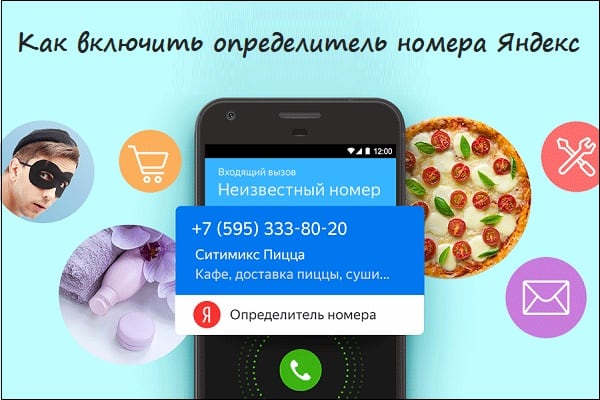
Содержание
- Особенности функционала определителя номера от Яндекс
- Как работает приложение?
- Как активировать определитель номера в Яндексе
- Заключение
Особенности функционала определителя номера от Яндекс
По заявлениям разработчиков Яндекса, идея с определителем номера пришла к ним довольно случайно. В компании работал сотрудник с двумя телефонами, и при поступлении вызова с незнакомого номера на один из телефонов он искал информацию по неизвестному номеру на втором телефоне. Разработчики взяли эту идею за основу, решив дополнить и автоматизировать процесс. Вышедшее 11 апреля 2018 года обновление официального приложения «Яндекс», включило в себя функцию «Определитель номера», позволяющее получать информацию о незнакомых номерах при входящих звонках.
Функция доступна в приложении «Яндекс», и работает на поздних версиях ОС «Android». На iOS появление данной функции не планируется – компания Apple наложила ограничения на реализацию таких проектов.

Как работает приложение?
При активации приложения и поступлении звонка с неизвестного номера программа обращается в Облако Яндекса, где осуществляется поиск информации по звонящему номеру. После нахождения данных они отсылаются на телефон в форме соответствующего уведомления.

Разумеется, далеко не всегда включенный определитель номера от Яндекс выдаст вам полную информацию по запрашиваемому номеру. Данные по номерам, находящихся в облаке Яндекса, состоят с базы Яндекса по организациям и отзывов самих пользователей (все они обработаны специальной аналитической библиотекой «CatBoost»). Если же информация по данному номеру отсутствует, то Яндекс предупредит об этом, и после звонка предложит оставить отзыв по данному номеру. Оставлять ли такой отзыв или нет каждый решает самостоятельно.
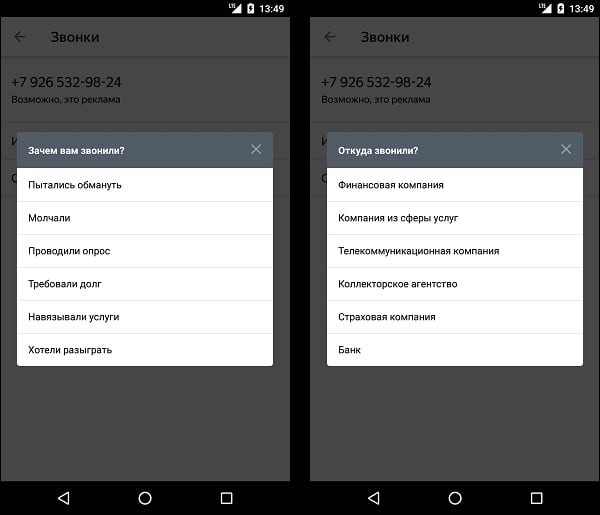
Как активировать определитель номера в Яндексе
Для запуска определителя номера необходимо скачать (или обновить) приложение Яндекса на ваш Андроид смартфон. Запустите приложение, и нажмите кнопку его настройки (три горизонтальные линии сверху). В предложенном перечне открывшихся опций необходимо выбрать в самом низу опцию «Определитель номера».
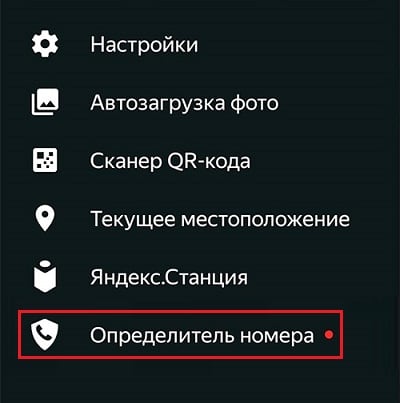
Яндекс запросит доступ к телефонным звонкам. Нажимаем на «Разрешить».
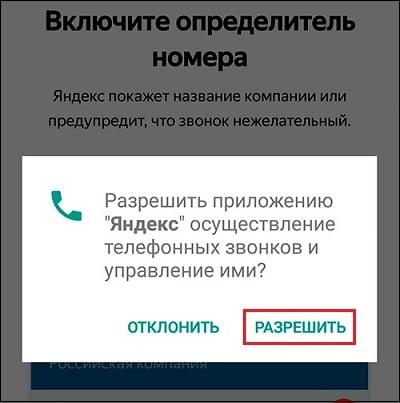
При необходимости открываем приложению доступ к контактам и телефону, передвинув соответствующие ползунки.

При появлении сообщения о необходимости отключить наложения, жмём на «Открыть настройки», и передвигаем ползунок на опции «Разрешить наложение поверх других окон».

Если всё будет выполнено правильно, то вы получите сообщение о включении определителя номера в Яндексе и сможете пользоваться данной функцией.
Заключение
Выше мы разобрали как нужно задействовать в Яндексе определитель телефонного номера, и каковы особенности работы данной функции. Её возможности в полной мере оценят пользователи, страдающие от телефонного спама и других видов назойливых звонков. Достаточно активировать функцию определения номера, и вы будете избавлены от необходимости выслушивать рекламные прокламации, сохраните своё время и хорошее настроение. А это то, чего нам порой так не хватает, не так ли?
Опубликовано 28 июля 2018 Обновлено 02 октября 2020
Как Включить Определитель Номера Яндекс на Телефоне — Приложение для Android или iPhone
На чтение 3 мин Просмотров 72.7к. Опубликовано 29 ноября 2019
Обновлено 18 сентября 2022
Недавно открыли для себя один очень удобный бесплатный сервис определителя номера телефона от Яндекс. Работает одинаково хорошо на любой платформе — как на Андроиде, так и айфоне. Так что спешим поделиться своим опытом с вами.
Определитель номера телефона от Яндекс
В последнее время меня стали постоянно донимать звонки с неизвестных номеров с предложением различного рода услуг — начиная с банковских и заканчивая какими-то совсем непонятными сервисами. Видимо, номер попал в какую-то спамерскую базу — и понеслось. Начали искать способ борьба с этим злом, прочитали отзывы о различных программах, и в итоге нашли в виде мобильного приложения «Яндекс» — для Андроида он называется «Яндекс с Алисой». Скачать его можно напрямую из Apple Store или Google Play Market.

Это комплексная программа, которая после установки на телефон предоставляет удобный доступ к нескольким различным сервисам Яндекса в одной оболочке — Дзен, Маркет, Билеты и т.д. В частности, также внедряет в систему своего голосового помощника Алису.

Но нас в нем интересует не она, а бесплатный определитель номера для телефона, который подтягивает данные из огромной базы организаций Яндекса.
Видео инструкция
Кстати, осуществить определение номеров и запись вызовов на айфоне можно также с помощью еще одного аналогичного приложения — REKK. На сайте есть отдельная подробная статья на эту тему, уверен, она будет вам полезна!
Активация Яндекс-определителя номера на айфоне
Если вы владелец Apple iPhone, то в iOS эта функция не выглядит какой-то отдельной программой, а напрямую внедряется в конфигурации операционной системы, откуда ее можно одним движением включить или выключить. Для этого необходимо:
- Открыть в разделе «Настройки» приложение «Телефон»

- Зайти здесь в «Блокировка и идентификация вызова»

- И активировать «Яндекс».

- После этого при поступающем входящем вызове на экране будет отображаться информация о том, кто звонит. Например «Реклама» или «Банковские услуги», «Курьерская служба» и так далее.

Все номера телефонов отнесены к определенной категории и обозначены значком. Если абонент засветился в спамерских действиях и на него было отправлено много жалоб, то и иконка будет соответствующей.

Также информация о то, кто звонил, будет отображаться и в списке входящих принятых или пропущенных вызовов. Для уточнения информации о номере жмем на значок «i»
напротив него и заходим в «Поделиться контактом»

Где выбираем «Проверить в Яндексе»

Тут можно уточнить данные о звонившем. Например, если тип абонента не соответствовал отображаемой надписи. Либо открыть поиск и найти более подробные сведения в поисковой системе.

Как включить определитель номера телефона Яндекс на Андроид?
Немного по-другому все происходит на телефонах под управлением Android. Рассмотрим на примере смартфона Xiaomi.
- Заходим в приложение «Яндекс» и жмем на иконку меню в виде четырех квадратиков в углу экрана

В старой версии приложения она выглядит как 3 полоски

- Здесь находим «Определитель номера»

- Жмем на кнопку «Включить»

- После чего предоставляем доступ определителю Яндекс к вашему телефону.

Все недавние разговоры и неотвеченные вызовы с теми номерами, которые присутствовали в базе данных, будут иметь заголовок в виде фирмы, которой принадлежит данный номер.

И при входящем вызове на экране телефона на Android, также как на айфоне, появятся данные о том, кто звонит.

Актуальные предложения:

Задать вопрос
- 10 лет занимается подключением и настройкой беспроводных систем
- Выпускник образовательного центра при МГТУ им. Баумана по специальностям «Сетевые операционные системы Wi-Fi», «Техническое обслуживание компьютеров», «IP-видеонаблюдение»
- Автор видеокурса «Все секреты Wi-Fi»
Каждый из нас время от времени подвергается телефонным атакам спамеров и мошенников, предлагающих приобрести тот или иной товар, поделиться данными кредитной карточки или просто посетить какую-либо социальную акцию. Бороться с ними довольно сложно – при звонке с незнакомых номеров мы попросту не знаем, кто стоит за поступающим к нам вызовам. В этом плане удачной находкой является новая функция определителя номера, введённая компанией Яндекс в своём мобильном приложении для OS Android. Ниже разберём, что это за функция, и как запустить идентификатор номера в приложении Яндекса.
Особенности функционала определителя номера от Яндекс
По заявлениям разработчиков Яндекса, идея с определителем номера пришла к ним довольно случайно. В компании работал сотрудник с двумя телефонами, и при поступлении вызова с незнакомого номера на один из телефонов он искал информацию по неизвестному номеру на втором телефоне. Разработчики взяли эту идею за основу, решив дополнить и автоматизировать процесс. Вышедшее 11 апреля 2021 года обновление официального приложения «Яндекс», включило в себя функцию «Определитель номера», позволяющее получать информацию о незнакомых номерах при входящих звонках.
Функция доступна в приложении «Яндекс», и работает на поздних версиях ОС «Android». На iOS появление данной функции не планируется – компания Apple наложила ограничения на реализацию таких проектов.

Основные возможности
Рассматриваемый сервис Яндекс позволяет не только узнать, кто звонил, но и принять участие в развитии сервиса. Вы можете самостоятельно отмечать номера как важные или нежелательные, а также искать о них информацию в интернете, если ее нет в базе приложения. Сама же база может работать и без доступа к интернету, если ее предварительно загрузить и своевременно обновлять.
- На смартфонах производства Xiaomi и Huawei Определитель номера может требовать дополнительные разрешения к таким возможностям операционной системы, как «Автозапуск», «Энергопотребление», «Уведомления». Предоставить к ним доступ можно прямо из интерфейса приложения.
- После активации и настройки сервиса Яндекс в его меню подтянутся недавние входящие и исходящие из используемой на устройстве «звонилки». Там будут показаны как неизвестные номера, так и те, что записаны в адресную книгу.

Отображение последних в этом списке можно включить или отключить. Делается в настройках приложения. Там же можно временно отключить работу Определителя, деактивировав тумблер напротив пункта «Определять, кто звонил».

Рассматриваемый сервис работает в режиме онлайн, находя информацию о номерах в интернете, но в случае необходимости можно включить «Офлайн-поиск». База номеров, которые используют компании, загрузится в память смартфона, благодаря чему информация о том, кто звонит, будет отображаться даже без доступа к сети.
- Определитель номера не в последнюю очередь развивается и совершенствуется благодаря пользовательской аудитории – любой желающий может указать сведения о неизвестном номере, позвонить на него или добавить в контакты, отметить, как важный или нежелательный. В последнем случае можно предоставить более конкретную информацию, обозначив, зачем и откуда звонили — меню доступных действий открывается по нажатию на неизвестный номер в списке входящих. В дальнейшем эти данные будут отправлены на проверку, а после ее успешного прохождения станут доступны для других пользователей.

Неизвестный номер, который не был определен приложением, можно найти в Яндексе.

По нажатию на соответствующую кнопку осуществляется поисковой запрос, в результате которого в выдаче будут представлены специализированные сайты и форумы, где информацию о номерах указывают пользователи, ранее получившие с них звонки.



Яндекс определитель работает в фоновом режиме, отображая информацию о номере на экране звонка при его непосредственном поступлении. Для дальнейшего взаимодействия с этими данными необходимо перейти к соответствующему разделу приложения, рассмотренному нами в этой части статьи.
Теперь вы знаете, как включить, настроить и использовать Определитель номера на своем Андроид-смартфоне. Несмотря на то что в актуальных версиях операционной системы от Гугл есть подобный сервис, его аналог от Яндекс с этой задачей справляется лучше, по крайней мере, в России.
Мы рады, что смогли помочь Вам в решении проблемы. Помимо этой статьи, на сайте еще 12312 инструкций. Добавьте сайт Lumpics.ru в закладки (CTRL+D) и мы точно еще пригодимся вам. Отблагодарите автора, поделитесь статьей в социальных сетях.
Опишите, что у вас не получилось. Наши специалисты постараются ответить максимально быстро.
Как работает приложение?
При активации приложения и поступлении звонка с неизвестного номера программа обращается в Облако Яндекса, где осуществляется поиск информации по звонящему номеру. После нахождения данных они отсылаются на телефон в форме соответствующего уведомления.
Разумеется, далеко не всегда включенный определитель номера от Яндекс выдаст вам полную информацию по запрашиваемому номеру. Данные по номерам, находящихся в облаке Яндекса, состоят с базы Яндекса по организациям и отзывов самих пользователей (все они обработаны специальной аналитической библиотекой «CatBoost»). Если же информация по данному номеру отсутствует, то Яндекс предупредит об этом, и после звонка предложит оставить отзыв по данному номеру. Оставлять ли такой отзыв или нет каждый решает самостоятельно.

Что за функция такая?
Определитель номера – это новый помощник в сфере поиска для Яндекса. Он помогает определить, кто звонит даже если у нет этого номера в телефонной книге. Это возможно за счет того, что у них есть база данных. Чаще всего там всякие различные рекламные компании. Если не получилось определить звонящего, то после разговора вас просят оставить отзыв. Вы указываете, кто это был, если реклама, то она заносится в базу.
Плюсы:
- Можно с уверенностью знать, стоит брать трубку или нет;
- Меньше звонков с надоедливой рекламой, которую не хочется слушать;
- Данные базы 5 миллионов и постоянно обновляются
Минусы:
- Чаще всего определяет номера известных компаний. Вам может звонить знакомый, а в их базе такого номера не будет.
У такого приложения существует немало аналогов. Одни из них является TrueCaller и GetContact. Работает по такому же принципу, вы можете воспользоваться им, если возникнут проблемы с Яндекс.
Как активировать определитель номера в Яндексе
Для запуска определителя номера необходимо скачать (или обновить) приложение Яндекса на ваш Андроид смартфон. Запустите приложение, и нажмите кнопку его настройки (три горизонтальные линии сверху). В предложенном перечне открывшихся опций необходимо выбрать в самом низу опцию «Определитель номера».

Яндекс запросит доступ к телефонным звонкам. Нажимаем на «Разрешить».

При необходимости открываем приложению доступ к контактам и телефону, передвинув соответствующие ползунки.

При появлении сообщения о необходимости отключить наложения, жмём на «Открыть настройки», и передвигаем ползунок на опции «Разрешить наложение поверх других окон».

Если всё будет выполнено правильно, то вы получите сообщение о включении определителя номера в Яндексе и сможете пользоваться данной функцией.
Как узнать, кто звонил на iPhone
Приложение «Яндекс» объединяет в себе все сервисы , «Почту», «Дзен», «Музыку», «Карты», «Маркет» и другие. Также в программу интегрирован голосовой ассистент «Алиса». А вот определить номеров является обособленным компонентом приложения, для его активации и настройки даже не обязательно взаимодействовать с программой «Яндекс» – достаточно, чтобы она была установлена на смартфоне.
После установки приложения из App Store в настройках iOS появится тумблер, отвечающий за активацию определителя номера. Чтобы включить эту функцию, зайдите в «Настройки» и перейдите в раздел «Телефон».
Затем откройте подраздел «Блокировка и идентификация вызова» и активируйте переключатель программы «Яндекс». Так вы разрешите приложению блокировать и представлять ID абонента.

После выполнения вышеописанных действий функция определения номеров начнет работать. При входящем звонке, номер телефона будет сверяться с базой «Яндекс.Справочника» (в которой насчитывается больше 5.8 млн организаций) и если номер внесен в нее, информация об абоненте отобразится на экране. К примеру, если звонит логистическая компания, под ее номером телефона появится текст «Доставка товаров». А если поступит звонок из магазина, в котором вы ничего не заказывали, система предупредит вас, что, возможно, это реклама.
Помимо экрана входящего вызова, информация об организациях, звонивших вам, показывается в журнале звонков. Рядом с каждым номером будет указано название компании либо род ее деятельности: «Банк», «Курьерская служба», «Реклама услуг» и т.п. Номера физических лиц определяться не будут.
Если телефон организации отсутствует в базе «Яндекс.Справочника», программа проведет анализ, используя собственные алгоритмы, отзывы пользователей, сведения о частоте и продолжительности звонков и другие факторы. На основе этих данных приложение сделает заключение о цели звонка, охарактеризовав номер, как «Возможно, полезный», «Возможно, нежелательный» или «Возможно, реклама».
Кроме того, вы можете помочь «Яндексу» и другим пользователям, пройдя опрос и оставив отзыв о звонке. Для этого кликните на иконку «i» напротив нужного вызова и в списке опций выберите «Поделиться контактом». Затем нажмите кнопку «Проверить в Яндексе».

Если такая функция недоступна, щелкните по пункту «Еще» (в iOS 13 – «Редактировать действия…») и активируйте соответствующий тумблер.

На открывшейся странице можно узнать название организации, род ее деятельности или предположительную цель звонка, а также найти номер с помощью поиска и оставить отзыв, указав кто и зачем вам звонил.
Доступен и другой инструмент, предназначенный исключительно для отправки отзывов. Чтобы его активировать, откройте «Настройки» и перейдите в раздел «Телефон». Зайдите в подраздел «Сообщения спама (SMS/звонки)», щелкните по пункту «Яндекс» и во всплывающем окне выберите «Включить».

После активации расширения вы сможете перейти к прохождению опроса, просто смахнув нужный вызов влево и кликнув по кнопке «Сообщить».

Как посмотреть, кто звонил через «Определитель» Яндекса
После активации приложения, определитель Яндекса с Алисой будет в автоматическом режиме вам показывать, какая именно организация осуществляла звонок, подгрузив соответствующие данные в журнал звонков. Даже все ранее осуществляемые входящие и исходящие звонки вы сможете без проблем просмотреть с обновленной информацией от этого сервиса, так как данные подгрузятся автоматически.
Но в некоторых случаях нужно активировать дополнительные опции в настройках своего телефона, и если у вас не показывает, кто именно звонил, хотя вы уверены, что это организация, проверьте, активирован ли у вас пункт «Определять, кто звонил». Для этого выполните ряд действий:
- Зайдите также в сервис «Определитель Яндекса», используя браузер;
- Будет представлен полный список звонков из вашей истории, только с дополненной информацией;

- Здесь вам нужно активировать пункт «Определять, кто звонил», чтобы Яндекс автоматически подгружал данные;

- Также рекомендуем вам включить опцию «Офлайн-поиск», чтобы данная опция работала без наличия интернета, заранее скопировав и сохранив базы данных;

- Еще советуем вам активировать опцию «Скрывать звонки из адресной книги», чтобы они не определялись сервисом, так как эти контакты вы добавили самостоятельно, соответственно, информация дополнительная по ним не требуется.
Как видите, достаточно установить приложение от Яндекса и видеть в автоматическом режиме, кто вам звонил, даже если этого номера нет в списке.
Как установить и включить определить номера Алиса
Данная опция будет доступна вам только в том случае, если вы установите браузер Яндекса, но только не стандартную версию, а с Алисой. Программа бесплатно распространяется в сервисе Google Play. Поэтому порядок действий следующий:
- Зайдите в Play Маркет и введите там запрос «Яндекс с Алисой»;
- Далее нажмите «Установить», выбрав данный браузер;
- Как только инсталляция на вашем смартфоне будет завершена, откройте браузер.

Включение определителя от Яндекс Алиса
- При первом запуске браузера вам нужно будет нажать вкладку «Начать работу»;

- Далее система уведомит вас о том, что требуется доступ к определению местоположений, если вы хотите использовать все преимущества браузера. Здесь вы уже решаете сами: если вам нужны встроенные карты, то разрешаете, если же нет – можно отключить. Это и дополнительный заряд батареи сэкономит;

- На следующем этапе появится запрос о предоставлении записи аудио. Это необходимо для использования голосового помощника Алиса. В данном случае рекомендуем вам нажать «Разрешить»;

- Как только все необходимые разрешения будут предоставлены, в правом верхнем углу вам нужно нажать вкладку «Войти», чтобы авторизоваться под своей учетной записью в Яндексе. Если ее нет, то заведите. У нас есть отдельная статья о том, как зарегистрировать электронную почту на Андроиде;

- Вошли в свою учетную запись? Теперь вам нужно перейти в сервисы Яндекса. Для этого можете нажать на вкладку внизу с четырьмя квадратиками, как у нас на скриншоте;

- Перед вами появится полный список сервисов Яндекса. В нем вам нужно найти «Определитель номера» и нажать по нему;

- Появится примерное описание сервиса, где вам нужно будет нажать вкладку «Включить»;

- После этого переходите в настройки сервиса, нажав вкладку «Перейти в настройки»;

- Система автоматически переадресует вас в настройки операционной системы Google, где вы попадаете в раздел «Помощник и голосовой ввод». Здесь вам нужно кликнуть по вкладке «Помощник» и выбрать в качестве помощника Яндекс, так как по умолчанию там стоит Google;

- Подтверждаете операцию, нажав «Ок», и нажимаете «Продолжить», перейдя в дополнительный список настроек сервиса определитель Алиса от Яндекса;
- У вас на экране появится уведомление о том, разрешаете ли вы доступ к абонентской книжке вашего телефона. Вам нужно выбрать «Разрешить», чтобы система могла просканировать список всех абонентов;

- На следующем этапе вам нужно разрешить приложению управлять звонками, поэтому нажимаете «Разрешить»;

- Следующий этап – добавление виджета в телефоне. Перед вами появится отдельная вкладка с виджетом во время звонка, где вам нужно нажать «Открыть настройки»;

- Вы будете переадресованы в раздел «Поверх других приложений», где для Яндекса нужно поставить ползунок в состояние «Активно» напротив пункта «Показывать поверх других приложений».

На этом этапе настройка определителя от Яндекса и Алисы завершена. Да, поисковая система требует большое количество дополнительных разрешений и манипуляций, чтобы определять номера в автоматическом режиме, но это вынужденная мера, так как без дополнительной настройки не получится использовать все преимущества сервиса «Определитель» Yandex.

Кстати, вы могли еще через голосовой поиск сказать «Алиса, включи определитель номера на моем телефоне», и система автоматически осуществила бы переход к данной опции, однако некоторые настройки и разрешения вам все равно придется делать в ручном режиме, подтверждая каждое действие.
Внимание! Если вы житель Украины, то вам необходимо будет активировать встроенный VPN-сервер в браузере Яндекса, причем для этого будет своя отдельная настройка на том этапе, что мы описывали. Браузер покажет уведомление о том, что нужно добавить конфигурацию VPN для вашего телефона. Вы выбираете «Хорошо», подтверждаете действия и можете наслаждаться комфортной работой. Если же хотите использовать другой сервис, ознакомьтесь с материалом о том, как включить ВПН на Андроиде.
Kaspersky who calls – автоматический определитель номеров
Ну, куда же без Касперского? Понятное дело – никуда. Кроме того, что это самый известный антивирус и родительский контроль, это еще и лучшая программа распознавания номеров телефона звонящего. Лаборатория Касперского считает, что вносить свои данные в общую базу – это неправильно. Ей даже не нужно, чтобы Вы производили синхронизацию своей телефонной книжки. Она и так всё о Вас знает!
Это программа, которая распознает номера телефонов не в автоматическом, как делают две предыдущих, а в ручном режиме. Т.е. Вы самостоятельно вводите номер в базу данных и там уже узнаете, кому этот номер принадлежит. Есть возможность тут же заблокировать этот номер.
